Ошибка при загрузке файлов из интернета: причины и решения
1 звезда
2 звезды
3 звезды
4 звезды
5 звезд

С ошибками при скачивании файлов сталкиваются все пользователи сети. В чем их причина и как скачать нужный документ без проблем, расскажем в этой статье.
Мы собрали самые распространенные проблемы с загрузкой файлов и нашли способы их решения:
- Если скачивание прервалось, первое, что нужно сделать — проверить подключение к интернету и повторить попытку. Очень часто в сбое загрузки виноваты сбои в подключении к сети. Нестабильное интернет-соединение может вызвать ошибку даже в том случае, если оно оборвалось только на короткое время.
- Некоторые браузеры блокируют скачивание данных, которые несут в себе угрозу безопасности. Чтобы проверить это, посмотрите ваши загрузки — нет ли рядом с интересующим вас файлом какого-либо знака или сообщения. Здесь также можно узнать и о других ошибках скачивания.
-
 Убедитесь, что у вас достаточно места для загрузки файла. При необходимости освободите память на жестком диске.
Убедитесь, что у вас достаточно места для загрузки файла. При необходимости освободите память на жестком диске. - В том случае, если вам не удается скачать ни один документ, попробуйте изменить папку загрузок браузера. Возможно, у вас нет прав на сохранение файлов в тот раздел, в который вы пытаетесь их загрузить.
- Источник проблемы, однако, не всегда может быть с вашей стороны: часто оказывается, что адрес ссылки на скачивание указан некорректно. В этом случае есть только один выход — загружать данные с другого сайта. Кроме того, сервер с файлом может оказаться недоступен. В таком случае попробуйте перезапустить загрузку через несколько часов.
- Наш совет: используйте менеджер закачек, и проблем со скачиванием будет гораздо меньше. Например, с программой JDownloader 2 вы не потеряете прерванные загрузки.
Читайте также:
- Отказано в доступе к папке — что делать?
- Как переместить папку Мои документы в Windows
- Мощная защита от взлома: как обезопасить домашнюю сеть от хакеров

Редактор направлений «Мобильные устройства» и «Техника для дома»
Ошибка при загрузке файлов из интернета: причины и решения
1 звезда
2 звезды
3 звезды
4 звезды
5 звезд

С ошибками при скачивании файлов сталкиваются все пользователи сети. В чем их причина и как скачать нужный документ без проблем, расскажем в этой статье.
Мы собрали самые распространенные проблемы с загрузкой файлов и нашли способы их решения:
- Если скачивание прервалось, первое, что нужно сделать — проверить подключение к интернету и повторить попытку. Очень часто в сбое загрузки виноваты сбои в подключении к сети. Нестабильное интернет-соединение может вызвать ошибку даже в том случае, если оно оборвалось только на короткое время.
- Некоторые браузеры блокируют скачивание данных, которые несут в себе угрозу безопасности. Чтобы проверить это, посмотрите ваши загрузки — нет ли рядом с интересующим вас файлом какого-либо знака или сообщения. Здесь также можно узнать и о других ошибках скачивания.
-
 Убедитесь, что у вас достаточно места для загрузки файла. При необходимости освободите память на жестком диске.
Убедитесь, что у вас достаточно места для загрузки файла. При необходимости освободите память на жестком диске. - В том случае, если вам не удается скачать ни один документ, попробуйте изменить папку загрузок браузера. Возможно, у вас нет прав на сохранение файлов в тот раздел, в который вы пытаетесь их загрузить.
- Источник проблемы, однако, не всегда может быть с вашей стороны: часто оказывается, что адрес ссылки на скачивание указан некорректно. В этом случае есть только один выход — загружать данные с другого сайта. Кроме того, сервер с файлом может оказаться недоступен. В таком случае попробуйте перезапустить загрузку через несколько часов.
- Наш совет: используйте менеджер закачек, и проблем со скачиванием будет гораздо меньше. Например, с программой JDownloader 2 вы не потеряете прерванные загрузки.
Читайте также:
- Отказано в доступе к папке — что делать?
- Как переместить папку Мои документы в Windows
- Мощная защита от взлома: как обезопасить домашнюю сеть от хакеров
Internet Explorer 9 Microsoft Security Essentials Еще…Меньше
Проблема
Ряд антивирусов, а также программ очистки и оптимизации может вызвать системные конфликты. Следует учитывать, что при наличии в системе нескольких антивирусных программ могут возникнуть разного рода проблемы, в связи с чем рекомендуется установить только один антивирус. Данная статья посвящена решению проблем, связанных с загрузкой из Internet Explorer.
Решение
Решение 1: Удалить другие установленные антивирусы и программы оптимизации
Примечание: Помните, что нужно сохранить только один антивирус. Для решения этой проблемы рекомендуем, если захотите, установить Microsoft Security Essentials, и если это приложение поможет, его можно и оставить установленным. Подробную информацию по загрузке и установке Microsoft Security Essentials см. в статье с пошаговым руководством: Как установить Microsoft Security Essentials
-
Щелкните Пуск
 , а затем Панель управления.
, а затем Панель управления.
-
В Панели управления выберитеПрограммы.

-
Далее щелкните Программы и компоненты.

-
Чтобы найти антивирус, проверьте по порядку все установленные приложения (самые распространенные — Norton Security, Avast, Nod32, Kapersky и др.) и программы оптимизации (например, TuneUp). Обнаруженные программы выделите и щелкните Удалить или изменить.

Дополнительную информацию о процедуре удаления антивирусов или антишпионских утилит можно найти на сайте Как удалить антивирусное или антишпионское ПО?
Решение 2: Сбросить параметры конфигурации Internet Explorer
Нажмите эту кнопку для загрузки утилиты Microsoft Fix It: Сбросить параметры конфигурации Internet Explorer.
Подробную информацию об использовании этой утилиты, а также о том, как сбросить параметры конфигурации Internet Explorer вручную, см. в статье: Как сбросить параметры конфигурации Internet Explorer.
Примечание: данная справка может быть только на английском языке; однако эта автоматическая корректировка также работает с другими языковыми версиями Windows.
Примечание: если вы работаете не на том компьютере, где возникла проблема, можете сохранить автоматическое исправление на флэш-носитель или CD и впоследствии использовать на нужном компьютере.
В начало
Ваше мнение важно для нас! Мы ждем ваших отзывов по данным статьям; оставьте их в поле для комментариев в нижней части страницы. Ваши отзывы помогают нам повышать качество контента. Заранее спасибо!
Нужна дополнительная помощь?
Содержание
- Проблемы с загрузкой из Интернета
- Что делать, чтобы исправить проблемы с загрузкой
- Улучшение связи
- Обеспечьте безопасность браузера и системы
- Проверить на вредоносное ПО
- Проанализировать конфигурацию
- Посмотрите, не мешает ли какой-либо брандмауэр или антивирус
- Попробуйте удалить VPN
- Используйте менеджер загрузок
Проблемы с загрузкой из Интернета
Имейте в виду, что это может произойти для разные причины . Нет ни одной ошибки, которая мешает нам нормально скачивать из сети. Это может быть из-за сбоя подключения, сбоя браузера, некоторых проблем с конфигурацией, вредоносного ПО в системе…
Есть много причин, которые могут повлиять на загрузка файла с веб-страницы, из облака или любой платформы, которую мы используем. Он может даже зависнуть во время загрузки, и мы не сможем продолжить, что может заставить нас начать процесс снова.
Многие пользователи сообщают об ошибках, особенно при загрузке напрямую с браузер . Они обнаруживают предупреждающие сообщения, которые препятствуют продолжению процесса. Обычно это легко решается, так как это происходит из-за какой-то плохой конфигурации или мешающей программы.
Иногда ошибка такого типа может занять много времени и стать обычным явлением. У нас могут даже возникнуть трудности с загрузкой из определенного приложения или службы, например из программы облачного хранилища.
Что делать, чтобы исправить проблемы с загрузкой
Давайте посмотрим, что мы можем сделать, чтобы избежать проблем при загрузке через Интернет. Мы собираемся показать некоторые важные шаги, которые следует принять во внимание. Как мы уже указали, нормальным является то, что, просто изменив что-то в конфигурации или выполнив небольшой шаг, мы можем решить эту проблему.
Улучшение связи
Очень частая причина ошибок при загрузке — проблема с подключением. Часто бывает, что у нас плохое покрытие беспроводной сети и по этой причине скорость недостаточна для загрузки.
Поэтому в данном случае мы попытаемся улучшить связь. Мы можем подключиться ближе к точке доступа, если мы подключены по Wi-Fi или используем устройство, которое улучшает сигнал, например ретрансляторы, системы Mesh или PLC. Мы также можем попробовать подключиться по кабелю или изменить диапазон используемого Wi-Fi.
Обеспечьте безопасность браузера и системы
Конечно, что-то важное — это правильно поддерживать все в актуальном состоянии. Особенно необходимо убедиться, что в браузере установлена последняя версия. Часто эти ошибки при загрузке из Интернета возникают из-за наличия устаревшей версии, которая создает конфликт.
Важно иметь браузер обновлен , но и сама операционная система. Очень важно избегать уязвимостей и исправлять ошибки. Мы также должны проверить, что у нас есть обновленная сетевая карта и что по этой причине нет сбоев подключения. Мы можем зайти в Пуск, Диспетчер устройств, Cеть переходники и там выбираем тот, который нас интересует, кликаем правой кнопкой и Обновить драйвер .

Проверить на вредоносное ПО
Есть ли у нас какие-нибудь вредоносное программное обеспечение в системе? Обычно это причина многих проблем. Это означает, что мы должны надлежащим образом защищать оборудование, иметь программы безопасности, такие как антивирус и брандмауэр.
Чтобы увидеть, есть ли какие-либо угрозы, мы должны провести глубокий анализ. Таким образом мы сможем устранить любые вредоносные программы, которые могут влиять на загрузки и работу Интернета на нашем устройстве.
Проанализировать конфигурацию
Очень важно проверить настройки правильно. Возможно, у нас неверный параметр на компьютере или в браузере. Мы уже знаем, что можем внести изменения для повышения скорости или определенных шагов, которые помогут нам уменьшить проблемы с сетью. Однако иногда мы добиваемся обратного и возникают проблемы, когда мы что-то меняем в конфигурации.
Посмотрите, не мешает ли какой-либо брандмауэр или антивирус
Охранник программы, такие как антивирус или брандмауэр , необходимы для обеспечения безопасности устройств. Нам всегда нужны инструменты такого типа, независимо от того, какой тип операционной системы или устройства мы используем. Однако иногда они могут вызывать конфликты.
Возможно, что некоторые из этих программ безопасности обнаружат загрузку как угрозу, хотя на самом деле это не так. В частности, антивирус может интерпретировать, что то, что мы загружаем, независимо от типа файла, является вирусом. Мы можем попробовать на мгновение приостановить этот тип программного обеспечения и посмотреть, решена ли проблема.
Попробуйте удалить VPN
Нечто подобное могло произойти, если бы у нас был VPN программа установлены. Этот тип программного обеспечения все чаще используется пользователями, поскольку он позволяет шифрование соединения при просмотре общедоступных сетей и сохранении конфиденциальности. Они также очень полезны, чтобы скрыть IP и избежать геоблокировки.
Однако мы также можем сказать, что они являются причиной многих сетевых программ, которые мы можем найти на уровне программного обеспечения. Он может мешать загрузке из Интернета и поэтому вылетает. Мы можем взглянуть на нашу VPN, если она у нас установлена, и посмотреть, не является ли это источником проблемы.

Используйте менеджер загрузок
Обычно пользователи используют скачать менеджер сам интегрирован в браузер, где обычно возникают проблемы с загрузкой файлов. Однако у нас есть широкий спектр возможностей. Мы можем установить расширение или внешнюю программу для загрузки любого типа документа или файла.
Поэтому еще один дополнительный совет — использовать диспетчер загрузок, чтобы посмотреть, сможем ли мы таким образом уменьшить проблему сбоев загрузки. Мы можем протестировать несколько приложений, которые есть в нашем распоряжении.
В конечном итоге, следуя этим шагам, мы можем уменьшить количество ошибок при загрузке из Интернета. Есть определенные элементы, которые мы можем применить на практике и, таким образом, обеспечить правильную навигацию и отсутствие прерываний при запуске загрузки.
Иногда, на некоторых устройствах, при загрузке файлов со страниц с сайта возникает ошибка «Сбой загрузки». Что же делать?
1. Проверьте подключение к сети.
Да-да, иногда проблема заключается в нестабильном подключении к интернету. Радикальное, но действенное решение проблемы — перезагрузка роутера. Так как у большинства людей ip не статический и после перезагрузки изменится, это может помочь. Возможно, у вашего провайдера какие-то проблемы со связью.
2. Перезагрузите ваше устройство.
Перезагрузка может помочь исправить многие ошибки, в том числе и сбой загрузки приложения.
3. Переустановите/обновите браузер или смените его.
Иногда проблема загрузки заключается в устаревшем или неподходящем браузере, попробуйте переустановить/обновить его. Если это не помогает, попробуйте установить другой, к примеру, Google Chrome, Opera и др.
4. Недостаточно места в памяти устройства.
Довольно распространенная проблема, когда на телефоне забивается память и загрузить что-либо становится невозможно.
5. Проблемы с загрузчиком на вашем устройстве.
Иногда проблема связана с ошибками или устаревшей версией стандартного предустановленного загрузчика. Для решения проблемы, попробуйте установить сторонний загрузчик, к примеру, DVGet.
6. Устаревшая версия операционной системы устройства.
Проблема может быть связана с устаревшей версией ОС, если есть возможность обновитесь. Если нет, попробуйте варианты выше.
Если вам не помогают данные методы и Вы не можете загрузить файл с нашего сайта, напишите нам в поддержку. Опишите свою проблему и предоставьте модель вашего устройства, версию и название браузера. По возможности, постараемся помочь.
Подписывайтесь на ALStrive в Telegram и во «ВКонтакте», чтобы всегда быть в курсе интересных событий и новостей!
Проблемы с загрузкой из Интернета
Имейте в виду, что это может произойти для разные причины . Нет ни одной ошибки, которая мешает нам нормально скачивать из сети. Это может быть из-за сбоя подключения, сбоя браузера, некоторых проблем с конфигурацией, вредоносного ПО в системе…
Есть много причин, которые могут повлиять на загрузка файла с веб-страницы, из облака или любой платформы, которую мы используем. Он может даже зависнуть во время загрузки, и мы не сможем продолжить, что может заставить нас начать процесс снова.
Многие пользователи сообщают об ошибках, особенно при загрузке напрямую с браузер . Они обнаруживают предупреждающие сообщения, которые препятствуют продолжению процесса. Обычно это легко решается, так как это происходит из-за какой-то плохой конфигурации или мешающей программы.
Иногда ошибка такого типа может занять много времени и стать обычным явлением. У нас могут даже возникнуть трудности с загрузкой из определенного приложения или службы, например из программы облачного хранилища.
Что делать, чтобы исправить проблемы с загрузкой
Давайте посмотрим, что мы можем сделать, чтобы избежать проблем при загрузке через Интернет. Мы собираемся показать некоторые важные шаги, которые следует принять во внимание. Как мы уже указали, нормальным является то, что, просто изменив что-то в конфигурации или выполнив небольшой шаг, мы можем решить эту проблему.
Улучшение связи
Очень частая причина ошибок при загрузке — проблема с подключением. Часто бывает, что у нас плохое покрытие беспроводной сети и по этой причине скорость недостаточна для загрузки.
Поэтому в данном случае мы попытаемся улучшить связь. Мы можем подключиться ближе к точке доступа, если мы подключены по Wi-Fi или используем устройство, которое улучшает сигнал, например ретрансляторы, системы Mesh или PLC. Мы также можем попробовать подключиться по кабелю или изменить диапазон используемого Wi-Fi.
Обеспечьте безопасность браузера и системы
Конечно, что-то важное — это правильно поддерживать все в актуальном состоянии. Особенно необходимо убедиться, что в браузере установлена последняя версия. Часто эти ошибки при загрузке из Интернета возникают из-за наличия устаревшей версии, которая создает конфликт.
Важно иметь браузер обновлен , но и сама операционная система. Очень важно избегать уязвимостей и исправлять ошибки. Мы также должны проверить, что у нас есть обновленная сетевая карта и что по этой причине нет сбоев подключения. Мы можем зайти в Пуск, Диспетчер устройств, Cеть переходники и там выбираем тот, который нас интересует, кликаем правой кнопкой и Обновить драйвер .

Проверить на вредоносное ПО
Есть ли у нас какие-нибудь вредоносное программное обеспечение в системе? Обычно это причина многих проблем. Это означает, что мы должны надлежащим образом защищать оборудование, иметь программы безопасности, такие как антивирус и брандмауэр.
Чтобы увидеть, есть ли какие-либо угрозы, мы должны провести глубокий анализ. Таким образом мы сможем устранить любые вредоносные программы, которые могут влиять на загрузки и работу Интернета на нашем устройстве.
Проанализировать конфигурацию
Очень важно проверить настройки правильно. Возможно, у нас неверный параметр на компьютере или в браузере. Мы уже знаем, что можем внести изменения для повышения скорости или определенных шагов, которые помогут нам уменьшить проблемы с сетью. Однако иногда мы добиваемся обратного и возникают проблемы, когда мы что-то меняем в конфигурации.
Посмотрите, не мешает ли какой-либо брандмауэр или антивирус
Безопасность программы, такие как антивирус или брандмауэр , необходимы для обеспечения безопасности устройств. Нам всегда нужны инструменты такого типа, независимо от того, какой тип операционной системы или устройства мы используем. Однако иногда они могут вызывать конфликты.
Возможно, что некоторые из этих программ безопасности обнаружат загрузку как угрозу, хотя на самом деле это не так. В частности, антивирус может интерпретировать, что то, что мы загружаем, независимо от типа файла, является вирусом. Мы можем попробовать на мгновение приостановить этот тип программного обеспечения и посмотреть, решена ли проблема.
Попробуйте удалить VPN
Нечто подобное могло произойти, если бы у нас был VPN программа установлены. Этот тип программного обеспечения все чаще используется пользователями, поскольку он позволяет шифрование соединения при просмотре общедоступных сетей и сохранении конфиденциальности. Они также очень полезны, чтобы скрыть IP и избежать геоблокировки.
Однако мы также можем сказать, что они являются причиной многих сетевых программ, которые мы можем найти на уровне программного обеспечения. Он может мешать загрузке из Интернета и поэтому вылетает. Мы можем взглянуть на нашу VPN, если она у нас установлена, и посмотреть, не является ли это источником проблемы.

Используйте менеджер загрузок
Обычно пользователи используют скачать менеджер сам интегрирован в браузер, где обычно возникают проблемы с загрузкой файлов. Однако у нас есть широкий спектр возможностей. Мы можем установить расширение или внешнюю программу для загрузки любого типа документа или файла.
Поэтому еще один дополнительный совет — использовать диспетчер загрузок, чтобы посмотреть, сможем ли мы таким образом уменьшить проблему сбоев загрузки. Мы можем протестировать несколько приложений, которые есть в нашем распоряжении.
В конечном итоге, следуя этим шагам, мы можем уменьшить количество ошибок при загрузке из Интернета. Есть определенные элементы, которые мы можем применить на практике и, таким образом, обеспечить правильную навигацию и отсутствие прерываний при запуске загрузки.
Как устранить ошибки при скачивании
Если в Chrome при попытке скачать приложение, тему, расширение или файл появляется сообщение об ошибке, ознакомьтесь с приведенными ниже инструкциями.
Как устранить наиболее часто возникающие ошибки
Если вам не удается скачать файл, сначала выполните следующие действия:
- Проверьте подключение к интернету. Если оно прерывается, попробуйте устранить ошибки при подключении.
- Попробуйте скачать файл позже.
- Обратитесь к владельцу сайта.
Подробнее о том, как найти скачанный файл…
Как устранить определенные виды ошибок
Не удалось подключиться к сети
Если при установке из интернет-магазина Chrome появляется ошибка «NETWORK_FAILED«, возможно, мешает нежелательное ПО на вашем компьютере.
Чтобы устранить ошибку, сделайте следующее:
- Удалите нежелательное ПО и повторите попытку.
- Если устранить проблему не удалось, переустановите Chrome.
Скачивание запрещено
Это значит, что скачивание файла блокируется настройками безопасности вашего компьютера.
Подробнее о том, почему Chrome блокирует скачивание некоторых файлов…
Пользователям Windows. Возможно, файл, который вы пытались скачать, блокируется диспетчером вложений. Чтобы узнать, почему это произошло и какие файлы скачивать разрешено, перейдите к настройкам интернет-безопасности Windows.
Файлы отсутствуют
Эта ошибка возникает, если вы пытаетесь скачать файл, которого нет на сайте или который был перемещен в другой раздел.
В таком случае свяжитесь с владельцем ресурса или поищите нужный файл на другом сайте.
Не удалось выполнить проверку на вирусы или обнаружен вирус
Скачивание файла могло быть заблокировано антивирусным ПО.
- Причина блокировки указана в отчете антивирусной программы.
- Пользователям Windows. Возможно, файл, который вы пытались скачать, блокируется диспетчером вложений. Чтобы узнать, почему это произошло и какие файлы можно сохранять, перейдите к настройкам интернет-безопасности Windows.
Недостаточно места на диске
На жестком диске вашего компьютера не хватает места, чтобы сохранить файл.
Чтобы устранить ошибку, сделайте следующее:
- Удалите ненужные файлы с компьютера.
- Очистите корзину.
Недостаточно прав или система перегружена
Chrome не может сохранить файл на вашем компьютере.
Чтобы устранить ошибку, сделайте следующее:
- Отмените скачивание и повторите попытку.
- Нажмите на ссылку правой кнопкой мыши и выберите Сохранить ссылку как.
- Убедитесь, что файл скачивается в папку, к которой у вас есть доступ, например в «Документы» или «Рабочий стол». При необходимости выберите другую папку.
У вас нет разрешения на скачивание файла.
Попробуйте найти нужный файл на другом ресурсе или свяжитесь с владельцем сайта или сервера.
Запрещено или доступ запрещен
У вас нет разрешения на скачивание файла с сервера.
Перейдите на сайт, где хранится файл. Возможно, вам понадобится ввести учетные данные или иначе подтвердить право доступа. Если войти в систему не удалось, свяжитесь с владельцем сайта или сервера. Также вы можете поискать файл на другом ресурсе.
Не удалось устранить проблему? Обратитесь за помощью на справочный форум Chrome.
Эта информация оказалась полезной?
Как можно улучшить эту статью?

Android-смартфон позволяет пользователям загружать важные файлы, которые они хотят использовать. Тем не менее, пользователи Android часто сообщают об ошибках, которые называются «В настоящее время невозможно загрузить Android. Эта ошибка возникает при загрузке файла на ваше устройство Android. По этой причине вам может потребоваться выполнить некоторые шаги по устранению неполадок, чтобы исправить ошибки загрузки приложений на Android. Следуя этому руководству, вы, возможно, сможете решить проблему с телефоном, которая не загружает приложения. Итак, приступим!

Если вам интересно, почему мои приложения не загружаются в Андроид устройство, то эта проблема может возникнуть по следующим причинам.
- Автоматическая загрузка сообщений.
- Мало места на телефоне.
- Диспетчер загрузки отключен и/или поврежден.
- Синхронизация данных повреждена.
- Неверная дата и время.
- Проблемы с интернет-соединением.
Вот все возможные способы устранения неполадок, чтобы исправить проблемы с загрузкой приложений на телефоне Android.
Примечание. Поскольку у смартфонов разные параметры настроек, и поэтому они различаются от производителя к производителю, убедитесь, что вы установили правильные настройки, прежде чем изменять их. Указанные шаги были выполнены на телефоне Moto g(8) Power Lite.
Способ 1: перезагрузить Android-устройство
В настоящее время невозможно загрузить ошибку Android, которая может быть связана с тем, что энергоемкие приложения потребляют большую часть оперативной памяти системы. Таким образом, простой перезапуск может решить проблему вместе с любой проблемой, которая может возникнуть на вашем устройстве Android.
1. Удерживайте кнопку питания 2-3 секунды, пока не появится меню.
2. Нажмите «Перезагрузить», чтобы перезагрузить устройство.

Способ 2: перезагрузить устройство в безопасном режиме
Проблема невозможности загрузки на Android также может быть связана с тем, что установленные пользователем приложения работают в фоновом режиме. Это может вызвать конфликты и, в свою очередь, может вызвать ошибку. Одним из решений этой проблемы является перезагрузка устройства Android в безопасном режиме. Безопасный режим останавливает все запущенные процессы, кроме процессов, необходимых для запуска системы Android.
1. Нажмите и удерживайте кнопку питания.
2. Затем нажмите и удерживайте кнопку выключения, чтобы перезагрузить телефон в безопасном режиме.

3. Нажмите OK для подтверждения.

4. Чтобы убедиться, что ваше устройство находится в режиме безопасной загрузки, в нижней левой части телефона Android будет отображаться метка с надписью «Безопасная загрузка».

5. Теперь проверьте, возникает ли проблема. Если ошибка не возникает, проблема должна быть связана с установленными приложениями.
Способ 3: устранение неполадок с подключением к Интернету
Иногда проблема с подключением к Интернету может вызвать ошибку «Приложения не загружаются на Android». Перед загрузкой файла проверьте подключение к Интернету. Если у вас есть маршрутизатор и вы используете Wi-Fi, вы можете посетить нашу статью об окончательном руководстве по устранению неполадок смартфона Android и выполнить шаги, описанные в Методе устранения неполадок сетевого подключения. Посмотрите, исправляет ли он ошибку.
 Изображение OpenClipart-Vectors с сайта Pixabay
Изображение OpenClipart-Vectors с сайта Pixabay
Способ 4: использовать мобильные данные
Использование Wi-Fi может сэкономить ваши мобильные данные, но может вызвать задержку сети, вызванную расстоянием. Если это так, то вы можете попробовать загрузить файл на мобильные данные. После того, как вы изменили свой WiFi на мобильные данные, перезагрузите устройство Android после переключения на мобильные данные и посмотрите, устранит ли это вашу проблему.
1. Проведите вверх по панели уведомлений от верхней части экрана телефона.
2. Здесь нажмите на значок мобильных данных, чтобы включить мобильные данные.

Способ 5: включить автоматическую дату и время
Если дата и время вашего телефона Android неверны, может возникнуть ошибка «Телефон не загружает приложения». Правильная установка времени может решить проблему.
1. Проведите вниз от главного экрана и коснитесь значка шестеренки, чтобы открыть настройки.

2. Нажмите на настройки системы.

3. Теперь нажмите Дата и время.

4. В меню «Дата и время» нажмите «Использовать время, предоставленное сетью».

5. Установите для него значение Выкл.

6. Теперь отключите автоматический часовой пояс.

7. Затем вручную установите дату, нажав «Установить дату».

8. Установите правильную дату и нажмите OK для подтверждения.

9. Нажмите «Установить время».

10. Выберите правильное время и нажмите OK.

11. Нажмите «Выбрать часовой пояс».

12. Нажмите «Регион» и выберите свою страну.

Способ 6: Обеспечьте достаточно места для хранения
Загруженным файлам всегда требуется место во внутренней памяти для успешной загрузки. Если в вашем хранилище закончилось место, вам может потребоваться удалить некоторые приложения на вашем устройстве Android, чтобы освободить место для хранения и предотвратить в настоящее время невозможность загрузки на Android.
1. Откройте настройки вашего устройства.
2. Затем нажмите «Хранилище».

3. Проверьте объем доступного хранилища. Если меньше, попробуйте удалить приложение.

Чтобы удалить приложения, выполните следующие действия.
1. Запустите настройки смартфона.
2. Нажмите Приложения и уведомления.

3. Нажмите ПОСМОТРЕТЬ ВСЕ ПРИЛОЖЕНИЯ, и отобразятся установленные приложения.

4. Теперь нажмите на приложение, которое вам не нужно.

5. Наконец, нажмите «Удалить» и нажмите «ОК», чтобы подтвердить удаление.

Способ 7: отключить функцию получения сообщений
Если вы столкнулись с ошибкой «Почему мои приложения не загружаются» из-за нестабильного подключения к Интернету. Любое сообщение, отправленное в течение этого времени, может застрять, и приложение сообщений по умолчанию остановит загрузку до тех пор, пока это сообщение не будет полностью получено. Вы можете отключить извлечение в приложении сообщений, чтобы сообщение не извлекало сообщение автоматически при изменении качества Интернета.
1. Нажмите на приложение Android Message по умолчанию.

2. Нажмите еще (три точки).

3. Откроется подменю, нажмите «Настройки».

4. В меню «Настройки» прокрутите вниз и коснитесь SIM-карты.

5. В меню отключите переключатель для автоматической загрузки MMS.

6. Повторите то же самое для другой SIM-карты.
Способ 8: включить диспетчер загрузок
Менеджер загрузок — это важное приложение для загрузки файлов. Если эта служба отключена, то в настоящее время не удается загрузить на Android ошибку. Чтобы убедиться, что диспетчер загрузок включен и работает, выполните следующие действия, чтобы убедиться, что диспетчер загрузок не отключен.
1. Перейдите в настройки приложений и уведомлений.

2. Нажмите на опцию ПОСМОТРЕТЬ ВСЕ ПРИЛОЖЕНИЯ.

3. Нажмите еще (три точки).

4. Затем нажмите «Показать систему».

5. Теперь найдите диспетчер загрузок и нажмите на него, убедитесь, что диспетчер загрузок включен и работает.
Примечание. Если запущен менеджер загрузок, будет отображаться кнопка отключения, в этом случае никаких действий не требуется. Но если менеджер загрузок не запущен, кнопка включения будет видна, нажмите «Включить», чтобы включить службу.

Способ 9: очистить данные кеша приложения
Если данные приложения для диспетчера загрузок повреждены, может возникнуть эта конкретная проблема. Вы можете попробовать очистить данные приложения и кеш менеджера загрузок, чтобы увидеть, решит ли это проблему.
1. Перейдите к настройкам приложений и уведомлений.

2. Теперь нажмите ПОСМОТРЕТЬ ВСЕ ПРИЛОЖЕНИЯ, появится список всех установленных приложений.

3. Нажмите еще (три точки) в правом верхнем углу.

4. Теперь нажмите «Показать систему», это сделает все системные приложения видимыми.

5. Найдите менеджер загрузок и нажмите на него.

6. Перейдите в раздел «Хранилище и кеш».

7. Нажмите «Очистить кеш», чтобы очистить кеш, а затем нажмите «Очистить данные».

8. Наконец, вернитесь назад и нажмите Force Stop.

9. Выполните описанные выше шаги для Google Playstore, Google Chrome, Google PlayStore и сервисов Google Play, представленных на странице приложения.
Способ 10: обновить настройки синхронизации данных
Синхронизация данных — это функция, которая отслеживает ваши данные во время загрузки. Иногда синхронизация данных может быть повреждена, что может вызвать проблемы с загрузкой, поэтому рекомендуется обновить синхронизацию данных. Выполните следующие шаги, чтобы обновить синхронизацию данных.
1. Откройте настройки Android-устройства.
2. Теперь прокрутите вниз и нажмите «Учетные записи».

3. Теперь нажмите на текущую используемую учетную запись.

4. Нажмите «Синхронизация учетной записи».
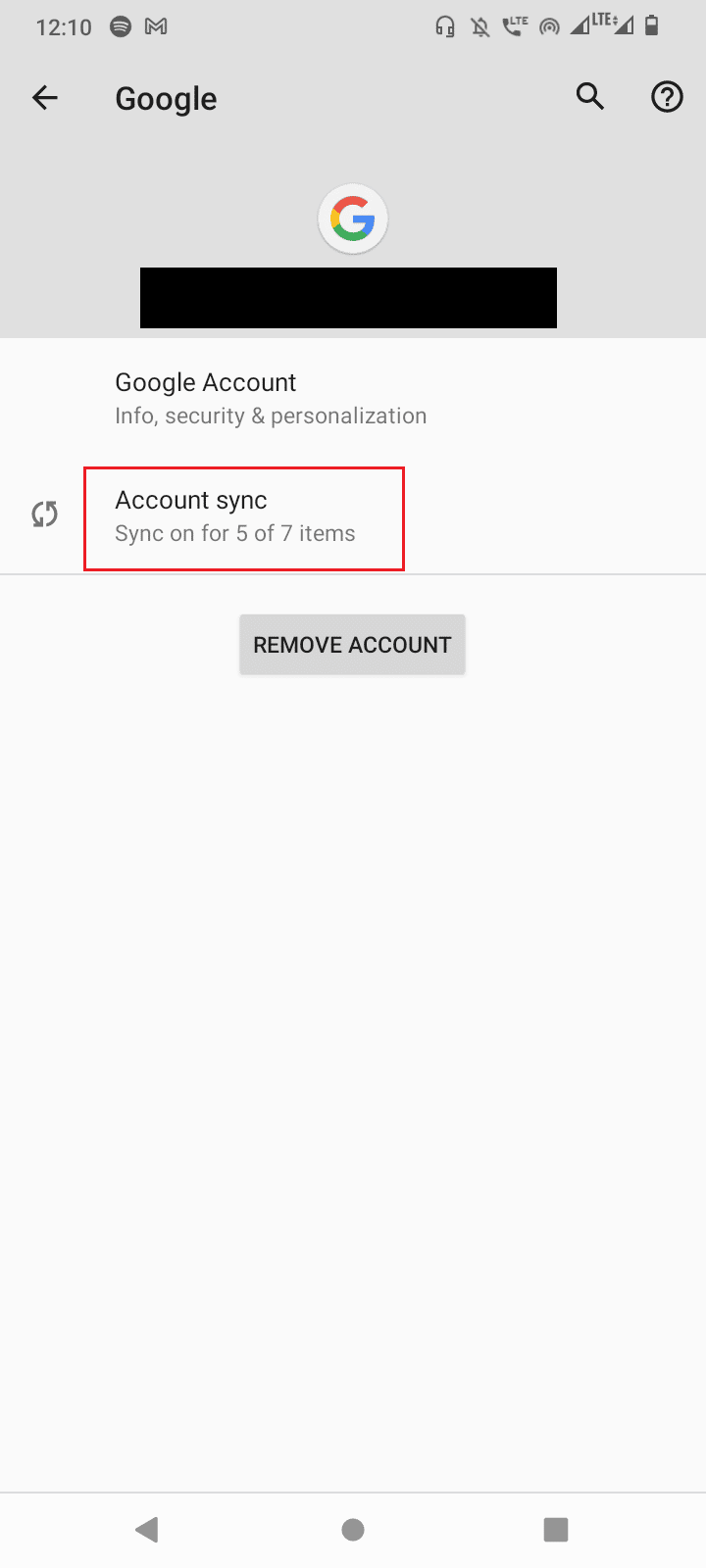
5. Теперь нажмите еще (три точки).

6. Нажмите Синхронизировать сейчас.
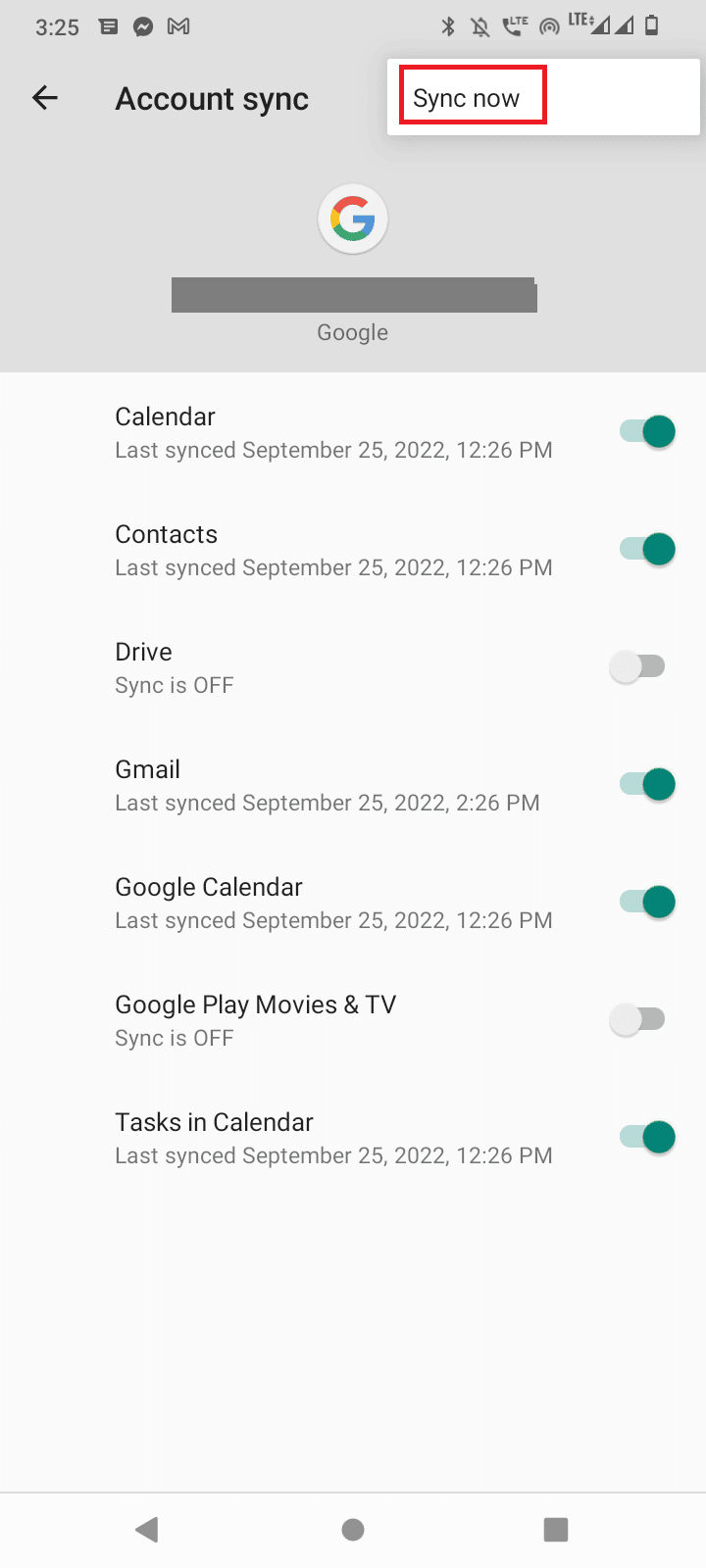
Способ 11: обновить прошивку
Система Android нуждается в частом обновлении для правильной работы. Если какие-либо обновления не установлены, это может привести к ошибке невозможности загрузки Android. Если вы отложили обновления Android, вам необходимо загрузить обновление.
Примечание. Перед обновлением телефона всегда проверяйте, достаточно ли заряда батареи, так как это может занять определенное время.
1. Перейдите к системным настройкам.
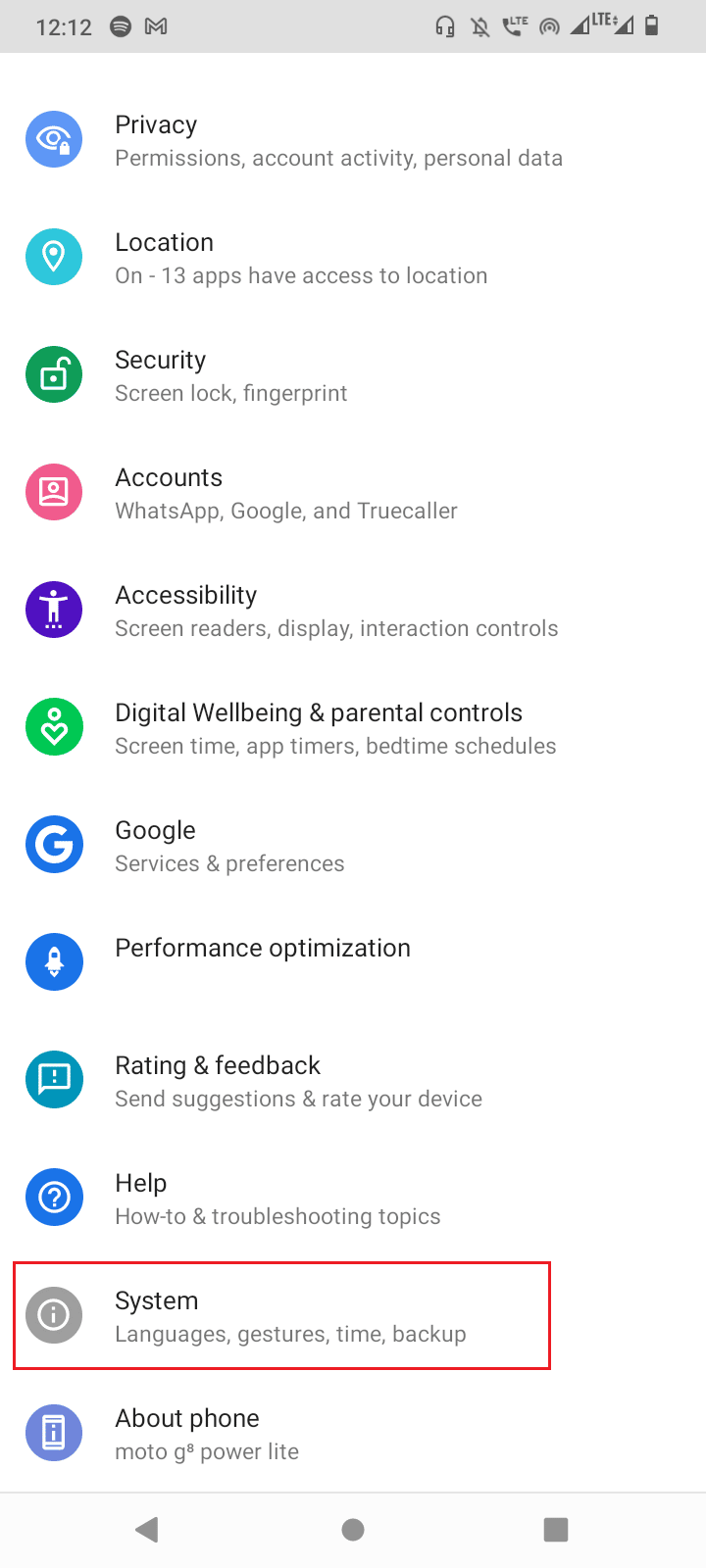
2. Теперь нажмите «Обновление системы» и обновите свое устройство.
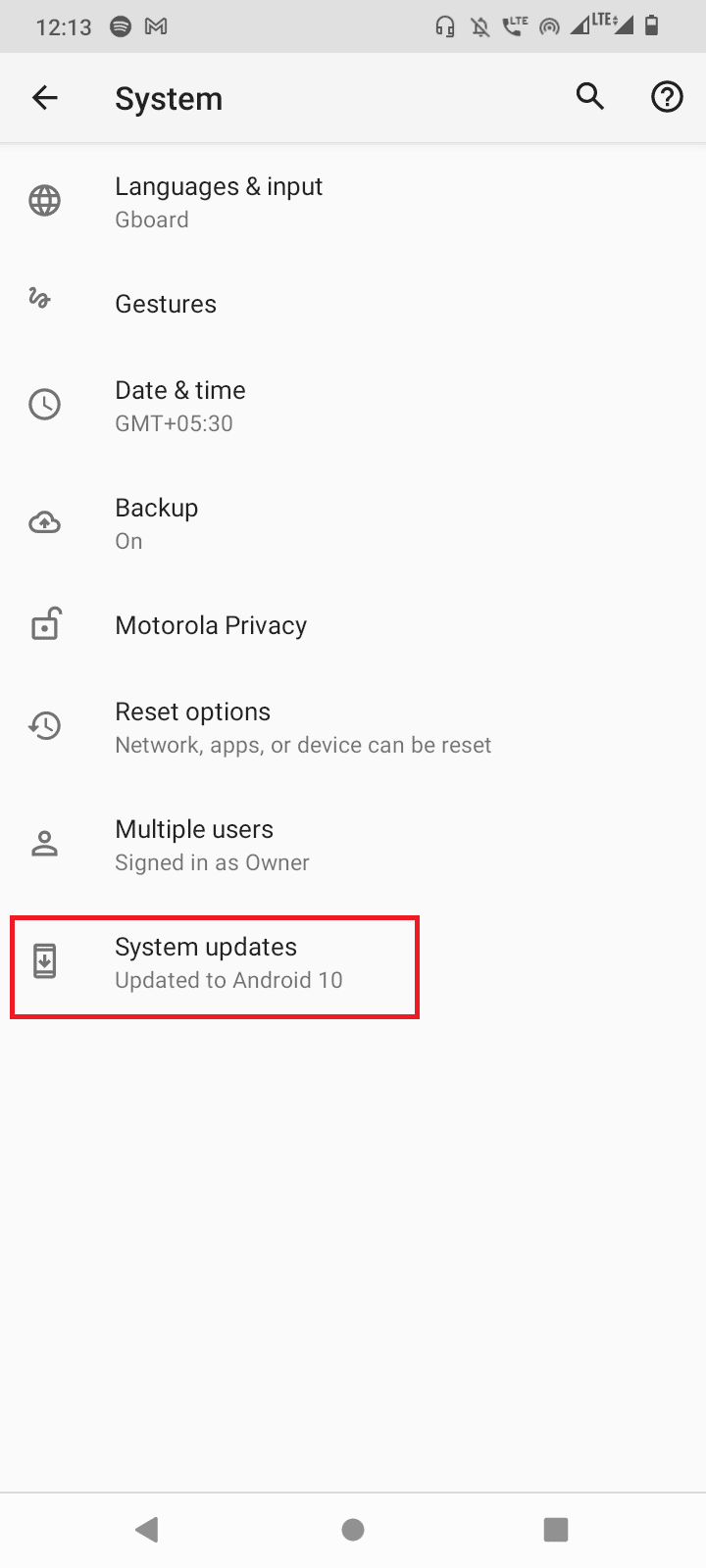
После установки обновлений ваше устройство автоматически перезагрузится.
Метод 12: сброс устройства к заводским настройкам
Если ни одно из вышеперечисленных решений не помогло вам, вы можете попробовать выполнить сброс настроек вашего устройства и посмотреть, решит ли это проблему.
Примечание. Перед сбросом настроек Android к заводским настройкам необходимо создать резервную копию всех ваших данных. Если вы не знаете, как сделать резервную копию своего Android, следуйте нашему руководству по резервному копированию данных телефона Android.
Чтобы восстановить заводские настройки мобильного телефона, прочитайте и выполните шаги в нашем руководстве «Как выполнить полную перезагрузку любого устройства Android».
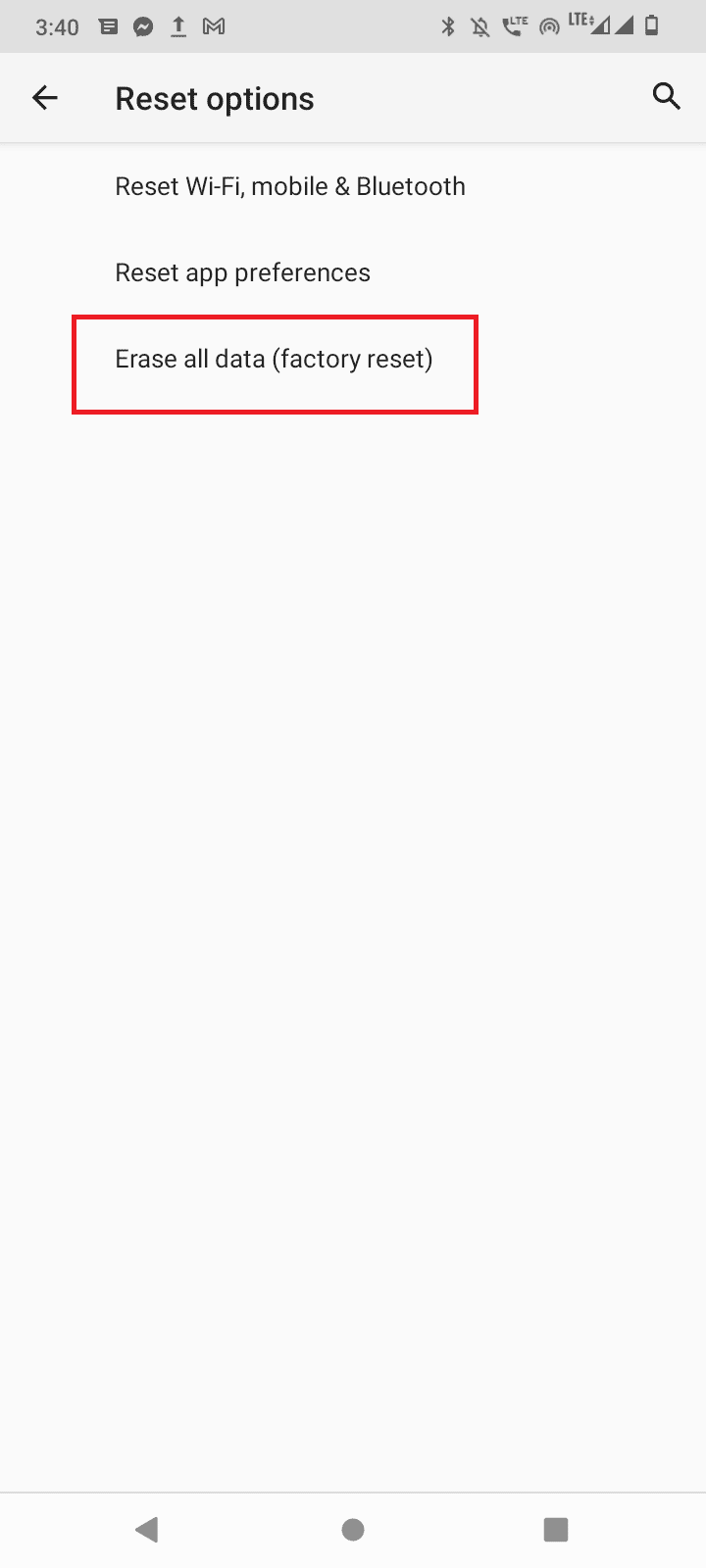
Часто задаваемые вопросы (FAQ)
Q1. Почему загрузка вызывает ошибку на моем телефоне Android?
Ответ Для возникновения этой ошибки могут быть некоторые основные проблемы. Некоторые из них связаны с проблемами подключения к Интернету и проблемами с хранилищем, чтобы узнать больше об этом, прочитайте наше руководство выше.
Q2. Вызывает ли проблемы очистка кеша или данных диспетчера загрузок?
Ответ Нет, очистка кеша и данных приложений не вызывает никаких проблем, поскольку кеши — это временные файлы, которые Android использует для более быстрого доступа к приложению или сервису. Безопасно удалять кеш приложения и данные. Когда вы снова используете приложение, оно создаст новый набор данных и кеш.
***
Мы надеемся, что приведенная выше статья о том, как исправить в настоящее время невозможность загрузки Android, была вам полезна, и вы смогли решить проблему, сообщите нам, какой метод сработал для вас, также не забудьте оставить комментарий к статье ниже. .
